Завдання 5: Розв’яжіть і перевірте результати
У цій вправі ви вирішите дослідження. Після завершення дослідження та завантаження всіх додаткових результатів ви перевіряєте сітку та результати, щоб визначити, чи ймовірно, що напруги, які виникли під час зштовхування тіл разом, спричинять поломку частини. У цьому огляді Дослідження 1 – Результати моделювання подій ви
- Розв’язати дослідження
- Огляньте сітку, щоб переконатися, що вона адекватно відображає форму моделі
- Створіть площину зрізу , щоб побачити напруги в фіксуючих пальцях, коли деталі штовхаються одна до одної
- Відображення результатів нормальної напруги ZZ , щоб побачити досвід натягу та стиснення пальців, коли вони згинаються під час складання
- Побудуйте графік залежності максимального нормального напруження ZZ від часу, щоб побачити, як напруження згину змінюються з часом у графічному форматі
- Анімуйте результати нормального напруження ZZ , щоб імітувати, як напруги згину змінюються з часом.
передумови
- Завдання 4 завершено.
Кроки
-
Розв’язати дослідження.
-
Натисніть
 (Робоча область моделювання > вкладка «Налаштування» > панель «Розв’язування» > «Розв’язування»), щоб відкрити діалогове вікно «Розв’язування» .
(Робоча область моделювання > вкладка «Налаштування» > панель «Розв’язування» > «Розв’язування»), щоб відкрити діалогове вікно «Розв’язування» . -
Переконайтеся, що встановлено прапорець Дослідження 1 – Симуляція події .
-
Натисніть «Розв’язати 1 дослідження» , щоб почати процес вирішення.
Ця модель займає приблизно 20–30 хвилин, щоб завантажити, вирішити та завантажити результати. Загальний час залежить від швидкості вашого Інтернет-з’єднання та рівня одночасної активності рішення в хмарі.
-
-
Тимчасово відобразіть сітку та сховайте нерухоме тіло та перевірте локальне уточнення, яке ви визначили на фіксуючих пальцях.
-
У браузері натисніть
 поруч з
поруч з  Сітка , щоб зробити сітку видимою.
Сітка , щоб зробити сітку видимою. -
У браузері розгорніть папку «Компоненти моделі» , потім розгорніть папку «Тіла» та клацніть
 поруч з
поруч з  Корпус 1 , щоб приховати нерухоме тіло.
Корпус 1 , щоб приховати нерухоме тіло. -
Поверніть і збільште модель, щоб перевірити сітку.
Зауважте, що розмір сітки набагато менший на фіксуючих пальцях, що означає, що він може точніше відобразити форму моделі та, отже, забезпечити більш точні результати:
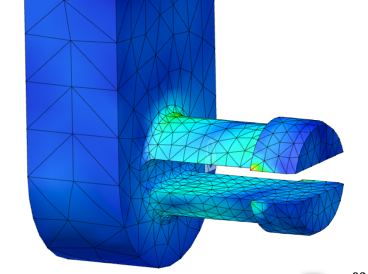
-
Коли ви закінчите,
- Натисніть
 поруч з
поруч з  Сітка , щоб знову приховати сітку.
Сітка , щоб знову приховати сітку. - Натисніть
 поруч з
поруч з  Тіло 1 , щоб знову показати нерухому частину.
Тіло 1 , щоб знову показати нерухому частину.
- Натисніть
-
-
Перейдіть до результату «Зміщення» та виберіть праву бічну грань рухомого тіла , щоб створити площину зрізу зі зміщенням Z 6,35 мм , яка проходить через центр деталі.
Площини зрізів можна використовувати, щоб краще побачити напруги на пальцях, коли деталі зсуваються одна до одної.
-
Використовуючи селектор результатів, пов’язаний із панеллю легенди, переключіться з результату за замовчуванням, Stress , на результат Displacement .
Зауважте, що там, де рухома частина торкається нерухомої частини, виникають перебільшені локалізовані контактні напруги, але це навряд чи спричинить поломку частини. Нас більше цікавить напруга, де фіксуючі пальці кріпляться до тіла рухомої частини. Напруження в нерухомому тілі дорівнюють нулю, тому що ми визначили його як тверде тіло. Оскільки ця деталь повністю закріплена, вона також має нульове зміщення.
-
Натисніть
 (Робоча область «Моделювання» > вкладка «Результати» > панель «Перевірка» > «Створити площину зрізу»), щоб відкрити діалогове вікно «Площина зрізу» .
(Робоча область «Моделювання» > вкладка «Результати» > панель «Перевірка» > «Створити площину зрізу»), щоб відкрити діалогове вікно «Площина зрізу» . -
Клацніть праву бокову грань рухомої частини, щоб вибрати її.
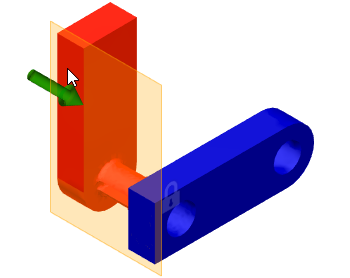
-
За допомогою стрілок маніпулятора перемістіть площину -6 мм, приблизно до центру рухомої частини.
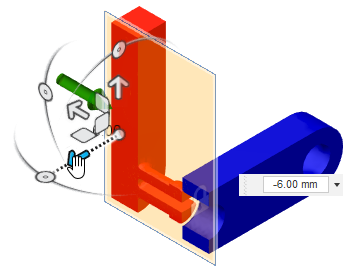
-
Введіть відстань зсуву -6,35 мм , щоб розмістити площину зрізу точно в центрі частини шириною 12,70 мм.
-
Коли ви закінчите дослідження внутрішніх напруг, розгорніть у браузері
 Результати , потім розгорніть
Результати , потім розгорніть  Розрізати площини , а потім клацнути
Розрізати площини , а потім клацнути  поруч з
поруч з  Площина зрізу: 1 , щоб приховати його, щоб він не закривав контурний графік.
Площина зрізу: 1 , щоб приховати його, щоб він не закривав контурний графік.
-
-
Перегляньте напругу та стиснення, яке відчувають пальці, коли вони рухаються в нерухоме тіло.
Згинання пальців під час складання створює напругу зовні та стиснення зсередини. Щоб зосередитися на цих напругах, ми розглядаємо тензор напруги нормального ZZ , а не напругу фон Мізеса . Ці напруги згину діють у напрямку Z.
-
Використовуючи селектор результатів, пов’язаний із панеллю легенди, змініть результат «Переміщення» на результат «Напруження» .
-
Переключіться від фон Мізеса до нормального тензора напружень ZZ , використовуючи селектор тензора під селектором результатів.
-
Перетягніть повзунок поруч із полем «Крок» , щоб побачити, як змінюється напруга на філе під час події.
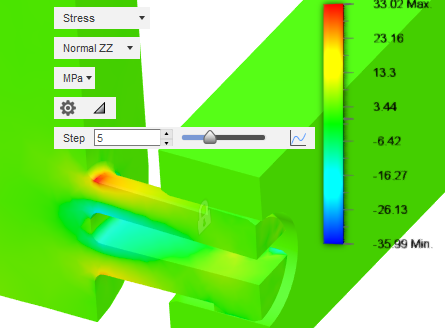
-
-
Створіть двовимірний графік залежності максимального нормального ZZ-напруження від кроку за часом , щоб побачити, як результати змінюються з часом під час змодельованої події.
-
Натисніть
 Двовимірна діаграма праворуч від повзунка Step, щоб відкрити графік результатів Trnasient і переглянути графік максимального нормального навантаження ZZ протягом тривалості події.
Двовимірна діаграма праворуч від повзунка Step, щоб відкрити графік результатів Trnasient і переглянути графік максимального нормального навантаження ZZ протягом тривалості події. 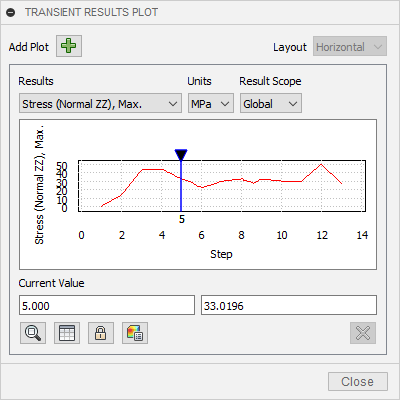
Результат показує збільшення напруги на початку, коли пальці вставляються в нерухому частину. Напруга вирівнюється, коли пальці рухаються крізь нерухому частину, і знову збільшується в кінці, коли вони виступають із отвору, і коливаються, коли стають на місце.
Примітка. Сітка є наближенням оригінальної геометрії з гранями або гранями, які не є абсолютно дотичними до кожної суміжної грані. Оскільки вузли на одній поверхні проходять уздовж граней елементів на іншій частині, рух не є абсолютно плавним. -
Перемістіть крок, щоб побачити значення напруги на цьому кроці. Ви можете зробити це, пересунувши синій локатор, або клацнути
 Виконайте синхронізацію в діалоговому вікні «Графік тимчасових результатів» , а потім змініть значення кроку за легендою.
Виконайте синхронізацію в діалоговому вікні «Графік тимчасових результатів» , а потім змініть значення кроку за легендою. -
Коли ви будете готові, клацніть Close (Закрити) , щоб закрити діалогове вікно Transient Result Plot .
-
-
Анімуйте результати нормального ZZ Stress , щоб спостерігати за змінами стресу протягом події, переконавшись, що діапазон легенд є послідовним протягом усієї анімації.
Ми можемо переглядати анімацію результатів стресу протягом усієї події. Щоб запобігти зміні діапазону легенди для кожного кадру анімації, ми можемо замінити автоматичний діапазон легенди.
-
Натисніть
 (Робоча область «Симуляція» > вкладка «Результати» > панель «Інструменти результатів» > «Мін./макс. легенда»), щоб активувати поля «Макс » і «Мін» у легенді.
(Робоча область «Симуляція» > вкладка «Результати» > панель «Інструменти результатів» > «Мін./макс. легенда»), щоб активувати поля «Макс » і «Мін» у легенді. -
Введіть 30 у Макс. поле. (Не натискайте Enter .)
-
Введіть ?30 у мін. і натисніть Enter .
-
Натисніть
 (Робоча область Simulation > вкладка Results > Result Tools panel > Animate), щоб відкрити діалогове вікно Animate .
(Робоча область Simulation > вкладка Results > Result Tools panel > Animate), щоб відкрити діалогове вікно Animate . -
У діалоговому вікні Animate виберіть One-way .
One-way безперервно відтворює анімацію лише в прямому напрямку, доки ви не натиснете
 Стоп .
Стоп . -
Виберіть «Швидко» зі спадного меню «Швидкість» .
-
Введіть 26 у полі «Кроки» .
Є 13 кроків у результатах дослідження; початкова умова плюс 12 обчислених кроків результатів. Тому для кожного кроку результатів буде створено два кадри анімації. Результати інтерполюються між фактичними вихідними кроками.
-
Прес
 Грайте , щоб переглянути анімацію.
Грайте , щоб переглянути анімацію. 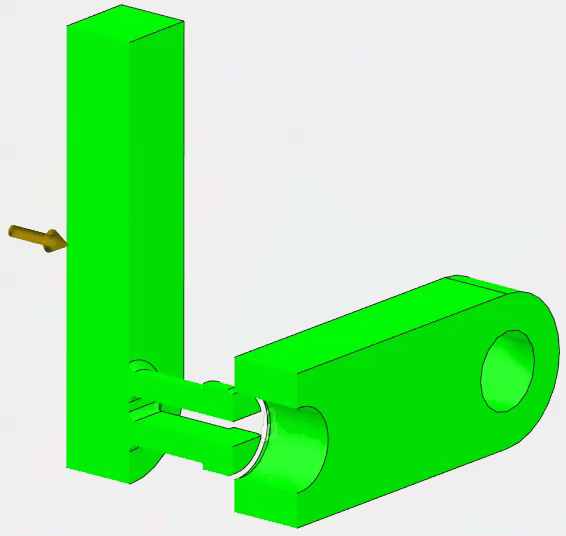
Зверніть увагу на напругу згину та коливання зміщення в пальцях після повного зачеплення деталей. Нормальний тензор напруги ZZ змінює напрямки (позитивний-негативний-позитивний), коли пальці згинаються вгору та вниз.
-
Натисніть OK , щоб зупинити анімацію та закрити діалогове вікно.
-
Підсумок заняття 5
У цій діяльності ви
- Розв'язав дослідження
- Перевірили сітку, щоб переконатися, що немає довгих тонких трикутників і що сітка адекватно відображає форму моделі
- Створив площину зрізу, щоб побачити напругу в фіксуючих пальцях, коли деталі штовхаються одна до одної
- Відображені результати нормального навантаження ZZ, щоб побачити досвід натягу та стиснення пальців, коли вони згинаються під час складання
- Побудував графік залежності максимального нормального напруження ZZ від часу, щоб побачити, як напруження згину змінюються з часом у графічному форматі
- Анімовані результати нормального напруження ZZ, щоб імітувати, як напруження згину змінюються з часом
Орігінал сторінки: Activity 5 Solve and review the results